怎么才能让电脑没声音?如何快速静音?
在使用电脑工作、学习或娱乐时,突然出现的声响可能会打断我们的思路,影响我们的专注度。有时候您可能需要快速使电脑静音,无论是为了消除干扰还是出于隐私考虑,本文将详细介绍如何快速静音您的电脑,并且提供一些实用的技巧与常见问题的解决方案。
快速静音电脑的多种方法
方法一:使用键盘快捷键
现代键盘上一般都配备了静音键(通常标有“Mute”字样),直接按下此键即可快速静音电脑。
方法二:利用音量调节图标
如果您的键盘没有静音键,您可以在电脑屏幕上找到代表声音的音量图标:
在Windows系统中,打开系统托盘区域的音量图标,然后点击“静音”按钮;
在Mac系统中,您可以点击屏幕右上角的音量图标,然后切换到静音状态。
方法三:调整物理音量按钮
无线鼠标或带有音量控制功能的键盘都可能有物理静音按钮。简单地按下物理按钮即可快速静音电脑。
方法四:操作系统的声音设置
您也可以通过更改系统的声音设置来实现静音:
Windows系统:依次点击“控制面板”>“硬件和声音”>“声音”,在弹出的窗口中选择“通信”选项卡并选择“不执行任何操作”。
Mac系统:进入“系统偏好设置”>“声音”,点击“更改”按钮并选择“静音”。
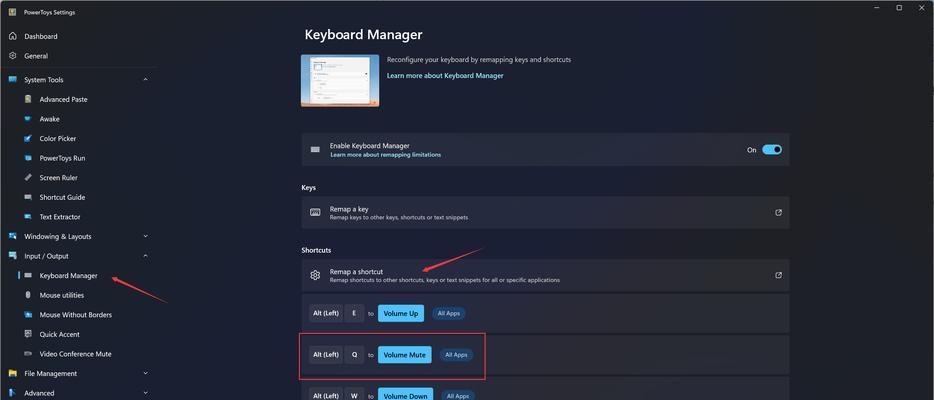
深入理解电脑声音控制
声音图标不见了怎么办?
如果您的系统托盘区域音频图标消失了,可以通过以下方法恢复:
在Windows系统中,可以在任务栏上点击右键,然后选择“任务栏设置”,在设置中找到“通知区域”,点击“开启或关闭系统图标”,确保打开“音量”选项;
在Mac系统中,这通常不会发生,但如果音量图标真的消失了,可以尝试重启Dock。在终端中输入“killallDock”并执行即可。
声音图标静音了但仍有声音?
有时候会出现听起来电脑被静音了,但实际上音源在其他设备上的情况:
检查您的耳机或外接音频设备,有时候它们可能被设置为默认播放设备;
在Windows系统中,打开“声音”设置页面,查看“播放”和“录音”设备,确保没有其他设备被设置成默认;
在Mac系统中,同样检查“声音偏好设置”,确保选择了正确的输出设备。
如何永久静音电脑?
如果您想使电脑在开机时就默认静音,可以创建一个快捷方式来实现:
在Windows系统中,右键点击桌面,选择“新建”>“快捷方式”,在对话框中输入`nircmd.exemutesysvolume1`(需要先下载nircmd工具并放在系统路径下),然后为这个快捷方式命名,比如“永久静音”;
对于Mac系统,目前没有直接的方法实现永久静音。
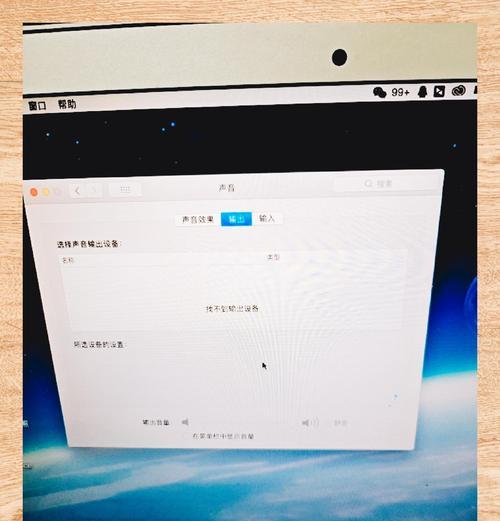
常见问题与解决方案
问:我的电脑完全没有声音,怎么办?
答:可以沿着以下步骤排查问题:
确保连接的扬声器或耳机工作正常;
检查电脑的音量设置;
尝试打开其他音频播放软件,看看是否同样没有声音;
如果仍然无响应,可能需要重新安装或更新声卡驱动。
问:想在特定软件中静音,怎么办?
答:许多软件都提供了自己的静音选项,通常位于软件的菜单栏或设置中。
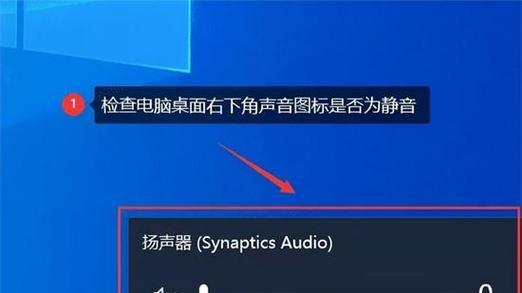
总体建议
无论是出于工作需要还是个人隐私考量,让电脑静音的方法多种多样,快速静音的技巧能让您在短时间内控制电脑声音输出。记住,不同操作系统可能有不同的操作步骤,但大多数电脑都具备快速静音的功能。如果遇到问题,不妨参考上述解决方案,或根据系统类型搜索更具体的帮助。
通过掌握这些方法和技巧,您可以更加自如地控制电脑的声音输出,营造一个更加舒适的电脑使用环境。
版权声明:本文内容由互联网用户自发贡献,该文观点仅代表作者本人。本站仅提供信息存储空间服务,不拥有所有权,不承担相关法律责任。如发现本站有涉嫌抄袭侵权/违法违规的内容, 请发送邮件至 3561739510@qq.com 举报,一经查实,本站将立刻删除。
- 上一篇: 光学投影仪的使用方法是什么?使用中应注意哪些问题?
- 下一篇: 苹果手机拍照键功能是什么?操作便捷吗?
- 站长推荐
- 热门tag
- 标签列表
- 友情链接






























